AI怎么描边?
溜溜自学 平面设计 2022-03-25 浏览:2451
大家好,我是小溜,作为Adobe公司设计软件中的专业矢量绘图工具,AI怎么描边是一定要掌握的,那么今天小溜我就给大家分享一下,AI怎么描边的详细操作教程,希望本文内容可以帮助到有需要的人,感兴趣的小伙伴可以一起学习了解一下。
想要更深入的了解“AI”可以点击免费试听溜溜自学网课程>>
工具/软件
电脑型号:联想(Lenovo)天逸510S; 系统版本:Windows7; 软件版本:AI CS6
ai怎么描边
第1步
这里小编以文字描边为例,其它形状描边方法相同。我们用文字工具输入文字。
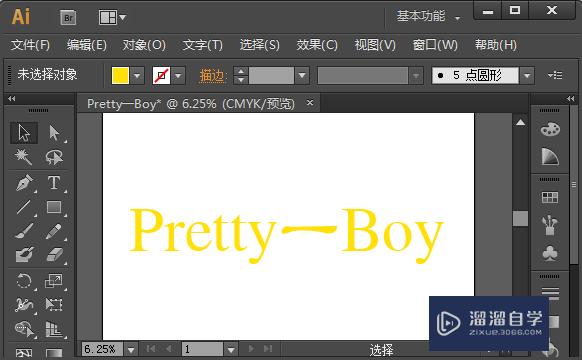
第2步
在工具栏中选中选择工具,然后点击选中文字。
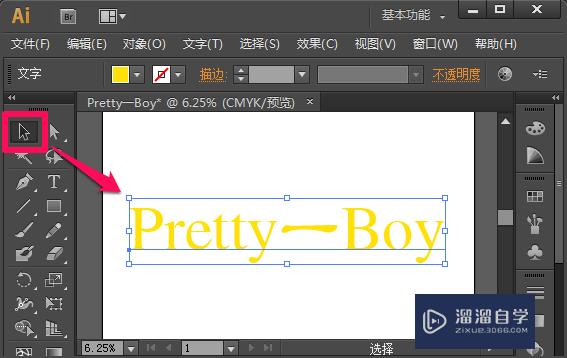
第3步
点击描边左侧的描边颜色,这里我们选择黑色。

第4步
在描边右侧修改描边粗细值,让描边粗线与文字协调。
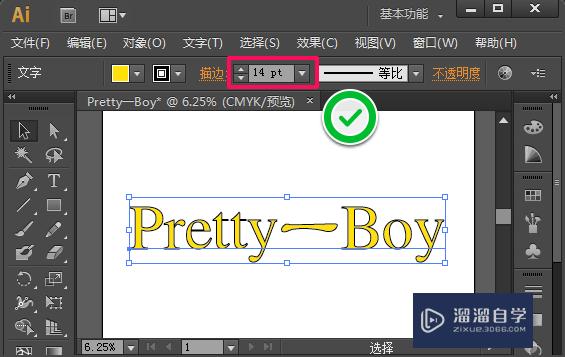
温馨提示
以上就是关于“AI怎么描边?”全部内容了,小编已经全部分享给大家了,还不会的小伙伴们可要用心学习哦!虽然刚开始接触AI软件的时候会遇到很多不懂以及棘手的问题,但只要沉下心来先把基础打好,后续的学习过程就会顺利很多了。想要熟练的掌握现在赶紧打开自己的电脑进行实操吧!最后,希望以上的操作步骤对大家有所帮助。
相关文章
距结束 06 天 09 : 10 : 10
距结束 01 天 21 : 10 : 10
首页










